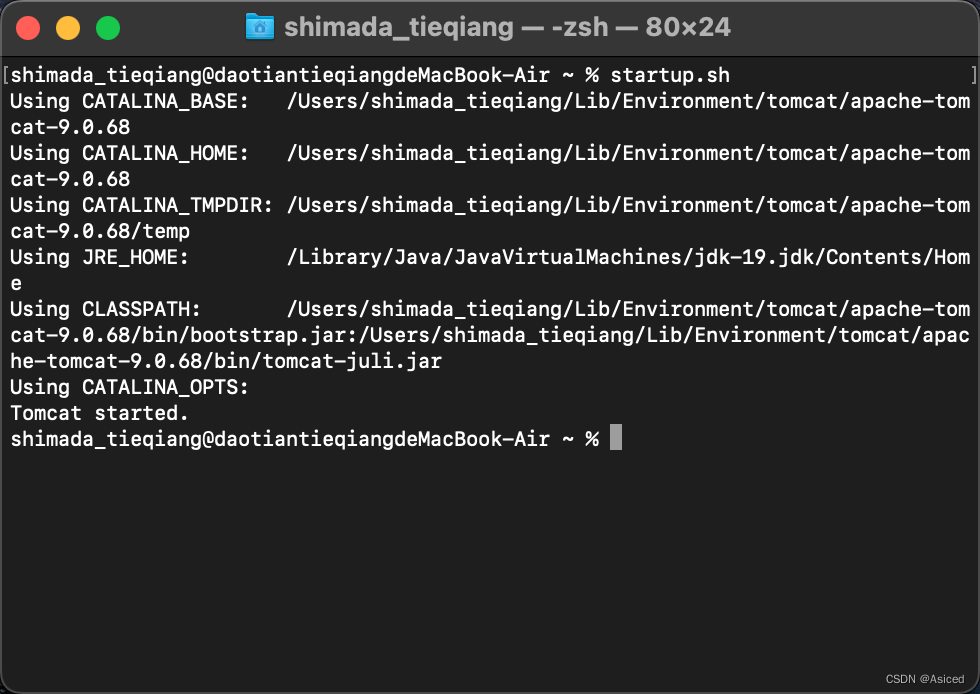配置环境变量就是把一个目录引入环境「常量」,使系统在任何位置都可以使用此目录下的文件,也就是配置环境变量就是把目录引入环境「常量」就像你会把你常用的物品,例如:水杯、手机、钥匙放在桌边一样。请根据情况在目录中选择对应的教程
找到环境变量配置文件
在macOS中的环境变量配置文件为「.bash_profile」,科普一下:在类Linux和macOS中以「. 」(点符号)开头的文件为隐藏文件。使用command+shift+.(点符号)来开启/关闭显示隐藏文件

我们可以看到已隐藏的「.bash_profile」文件,不过我们不能直接编辑,但是我们可以通过文本编辑.app查看到这个配置文件已配置的环境变量,通过两指按压触控板触发右键菜单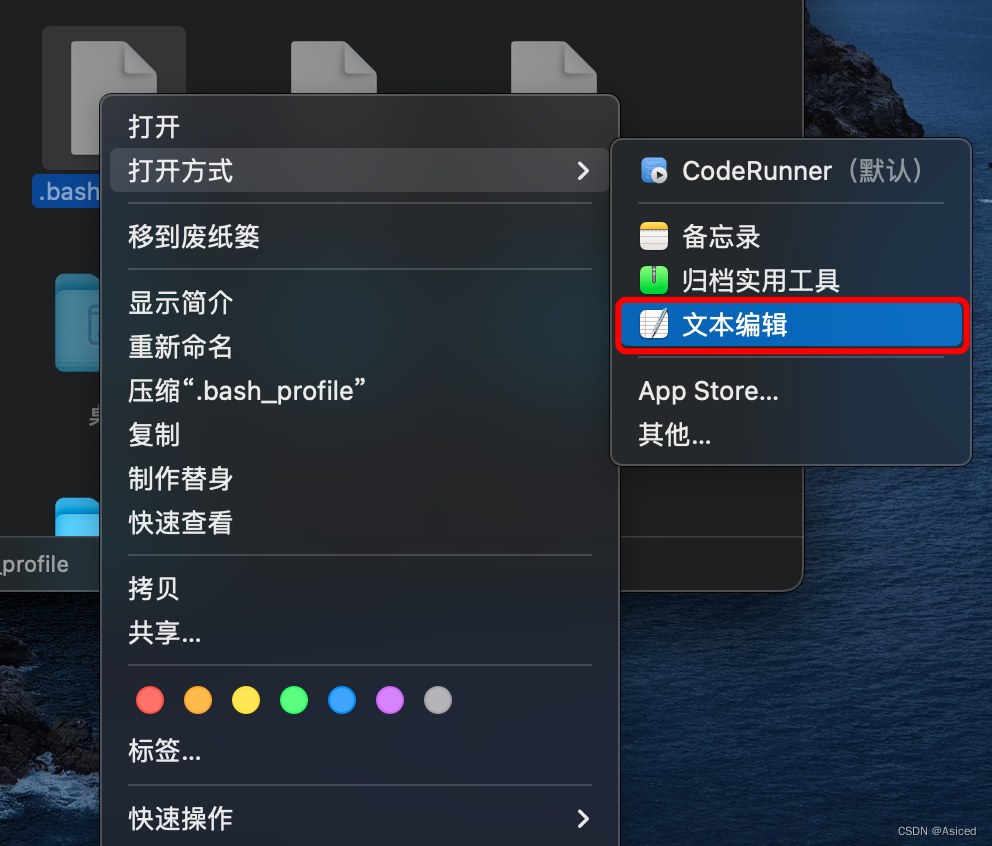
就可以看到自己mac中的环境变量
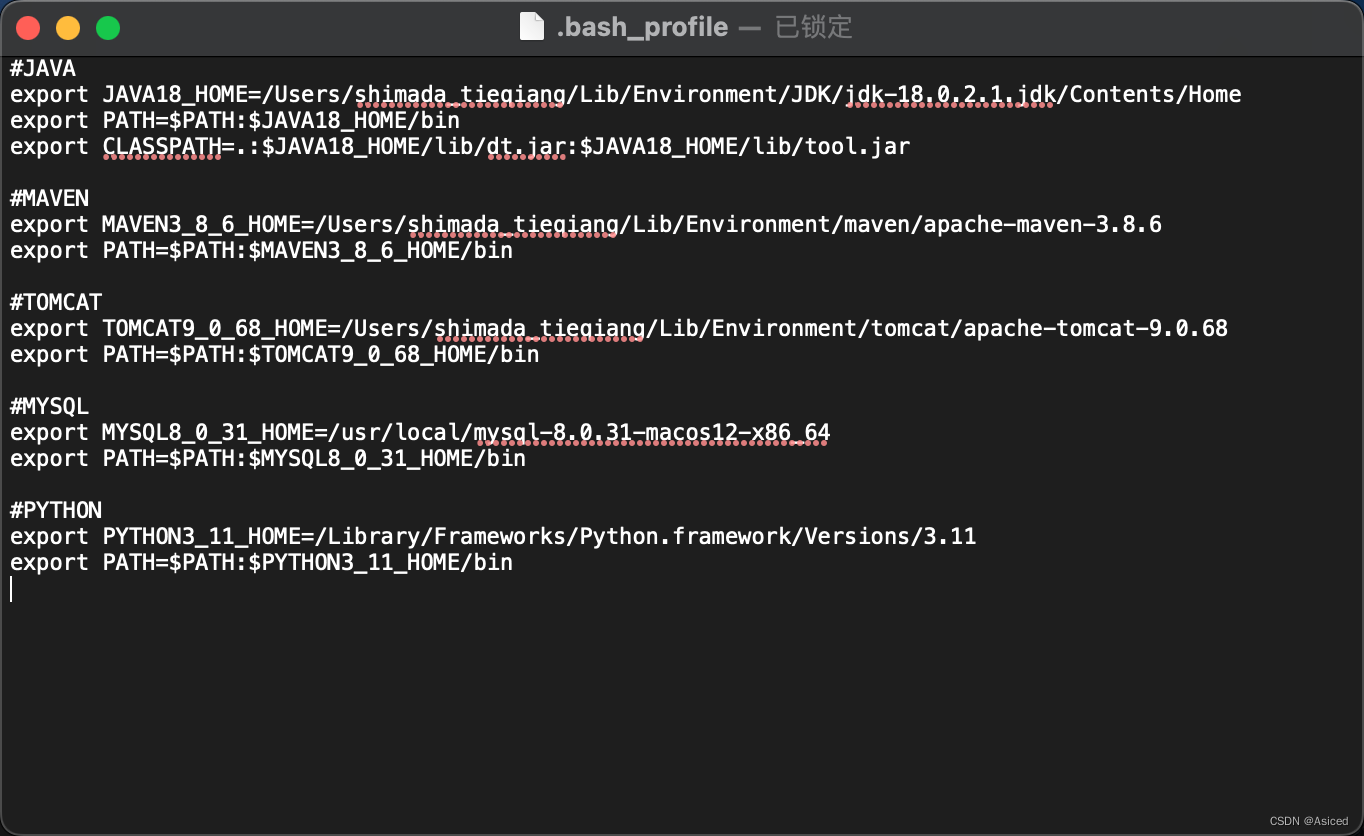
可以看到我们目前已配置了,JDK、Maven、Mysql、Tomcat和Python。
不过可以看到标题显示.bash_profile-已锁定,所以在此状态下我们是不能编辑的,在macOS中,我们需要使用命令行授权进行编辑,下面我们会讲到
找到需要引入环境变量的目录
不像windows那样,将file路径总是显示在上方,在macOS中的file路径是默认不显示的,我们可以通过快捷键option+command+P来显示file路径,例如: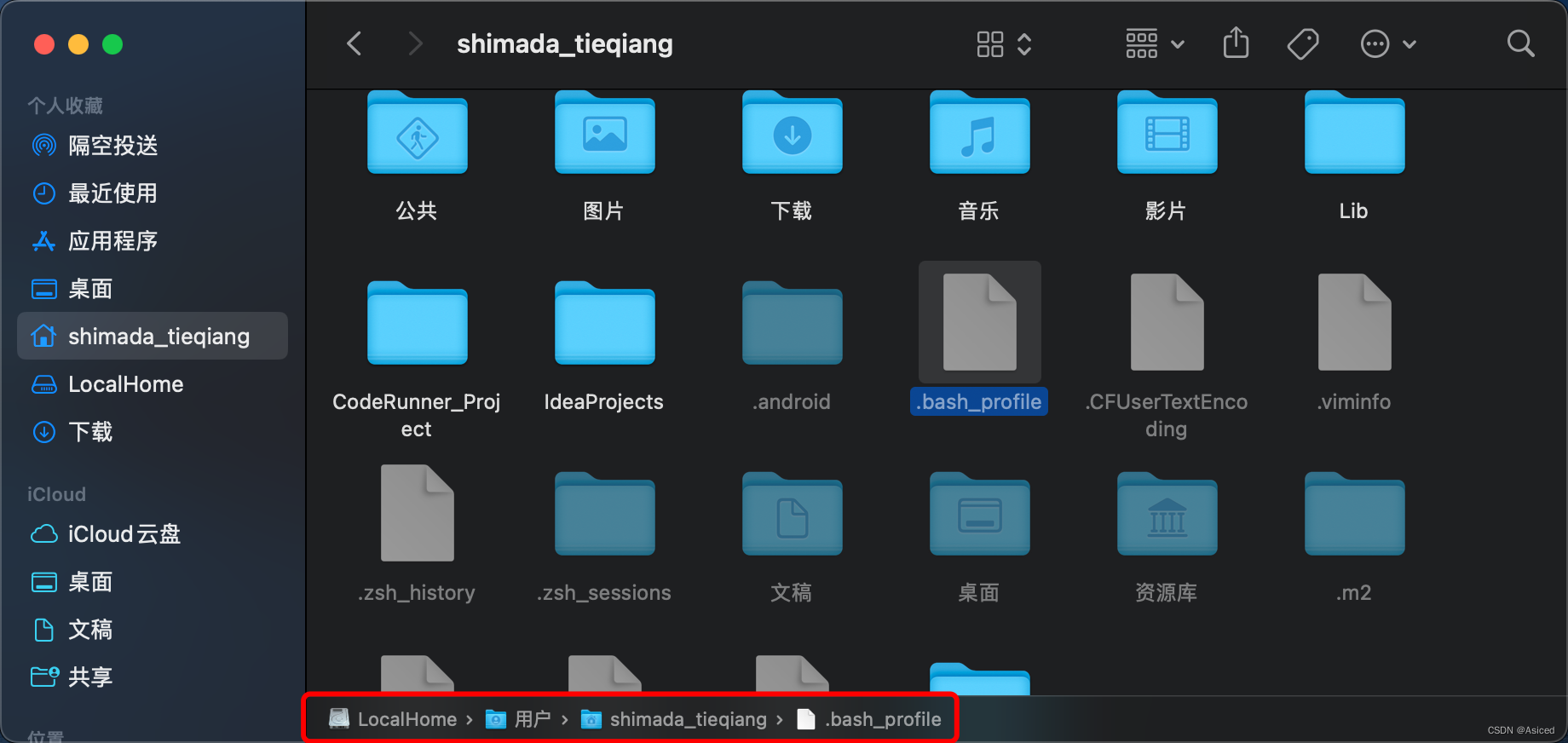
但是这样只能看,而不能复制,当我们想复制一个文件的路径时,我们需要对该目录下的文件选中后(变成高亮)两指双击触控板呼出右键菜单,选择显示简介,例如: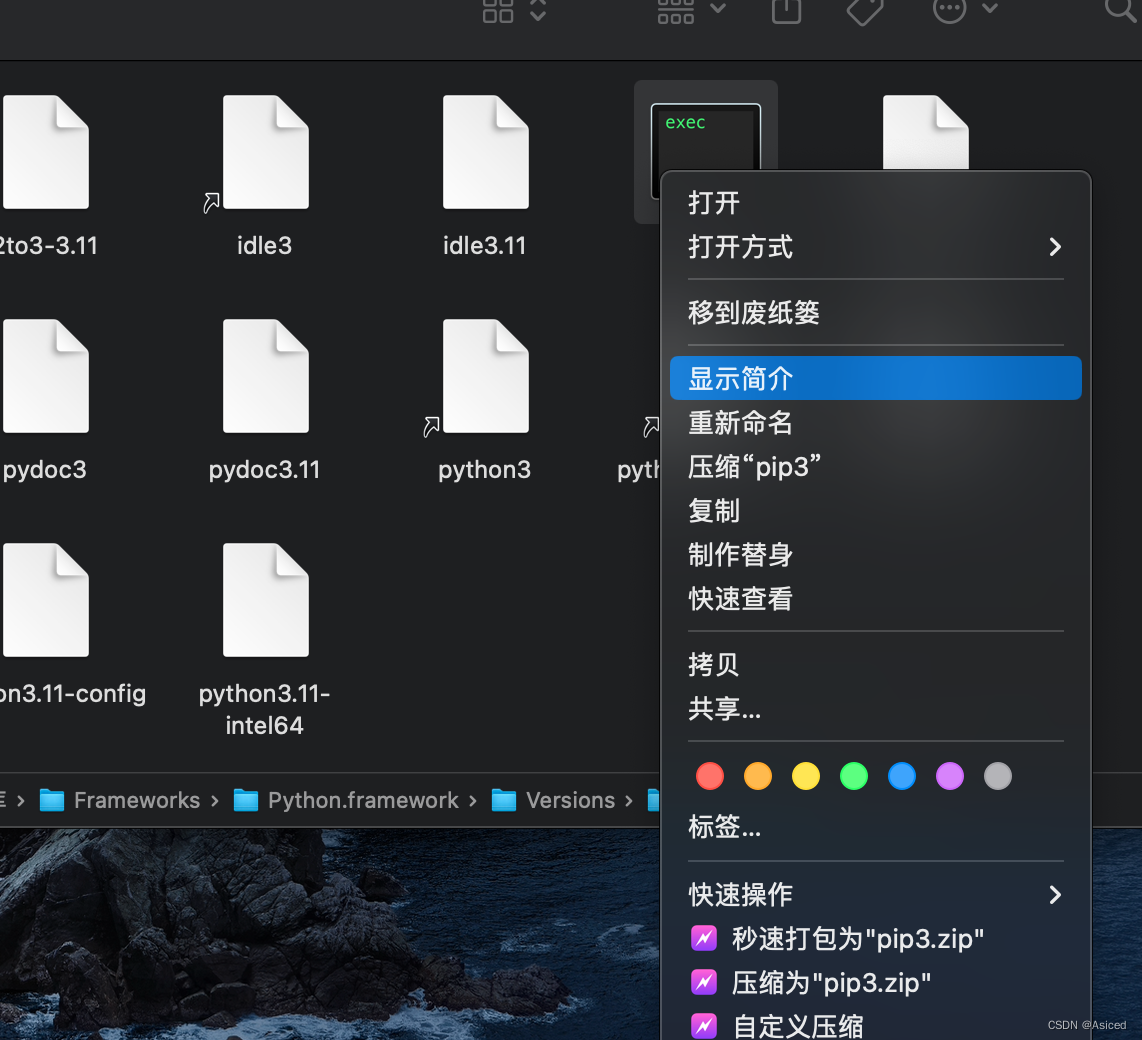
此时就会弹出简介窗口,可以直接复制其路径,注意:路径中的中文会自动转化为英文,请勿画蛇添足擅自修改,以免造成意外。

tips:建议把常用的目录固定到左边的个人收藏中,方便访问,只需将文件夹(目录)拖入其中即可,包括路径显示栏中的目录,例如:
将路径导入到环境变量中
在任意情况下都可以使用command+空格呼出聚焦搜索

在聚焦搜索中输入搜索「Terminal.app」一般输入几个字符就会自动选中,此时回车就可以自动打开。

打开终端以后我们可以看到
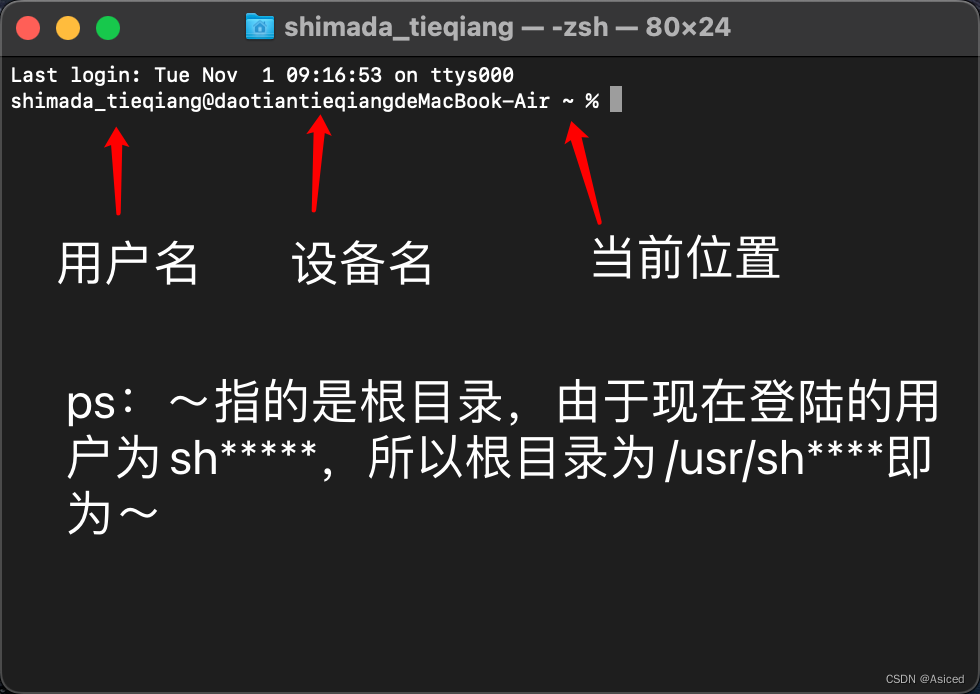
所以我们现在位于

当前用户的根目录下,在终端中输入命令:
sudo vim ~/.bash_profile
sudo 为管理员权限执行 vim 为命令行文本编辑器, ~/.bash_profile 当然指的就是我们之前提到的环境变量配置文件,所以此命令的含义是:使用管理员权限用文本编辑工具打开该文件(~/.bash_profile)
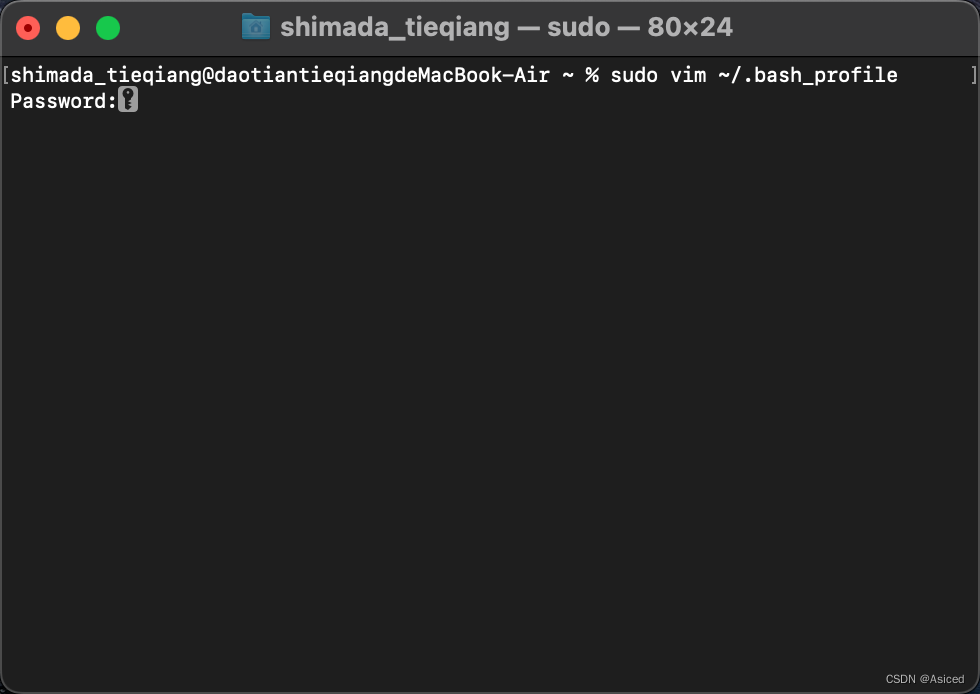
输入第一命令后会提示你输入密码,此时输入什么都不会有显示,密码为你的开机密码,凭感觉输入就行,输错了也不会有问题,再来一次即可。输入成功后会直接打开文件内容,如果内容为空,则没有内容,注意,此时请勿随意输入,因为你已进入vim编辑模式。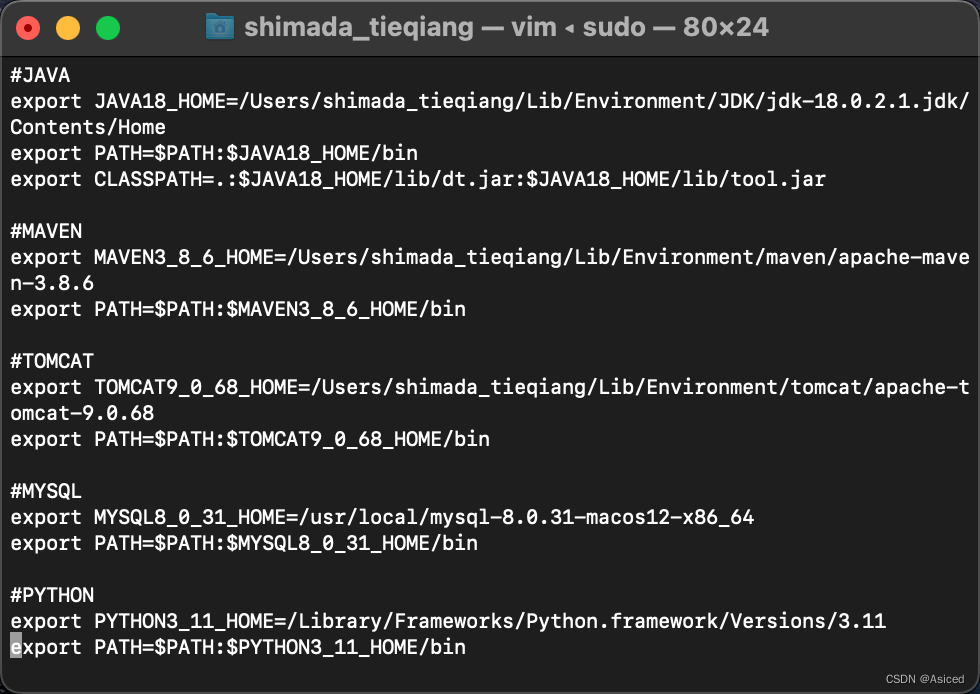
此时如果我们想使用vim工具进行编辑,我们需要按下I,就是字母键盘中的i,意味i(nsert),插入的意思。按下I后,左下角会出现Insert字样,意味着你已进入编辑模式,可以对文件进行编辑,此时就按平常的键入操作进行编辑,请注意不要打多余的空格或其他符号,路径的结尾应为目录名,而不是/。
tips:#为注释符,在#后写的任意字符包括空格都不会被机器识别,应用来标注环境变量所属,例如图中的:#JAVA、#MAVEN 等。

我们在插入时需要注意语法,使用export来导入变量,在引入路径时,我们一般会先引入此软件的「主目录」一般命名格式为:export XXXX_HOME=url,若不确定主目录在哪,我有一个小技巧,则:bin目录的目录,如当前即为主目录路径下
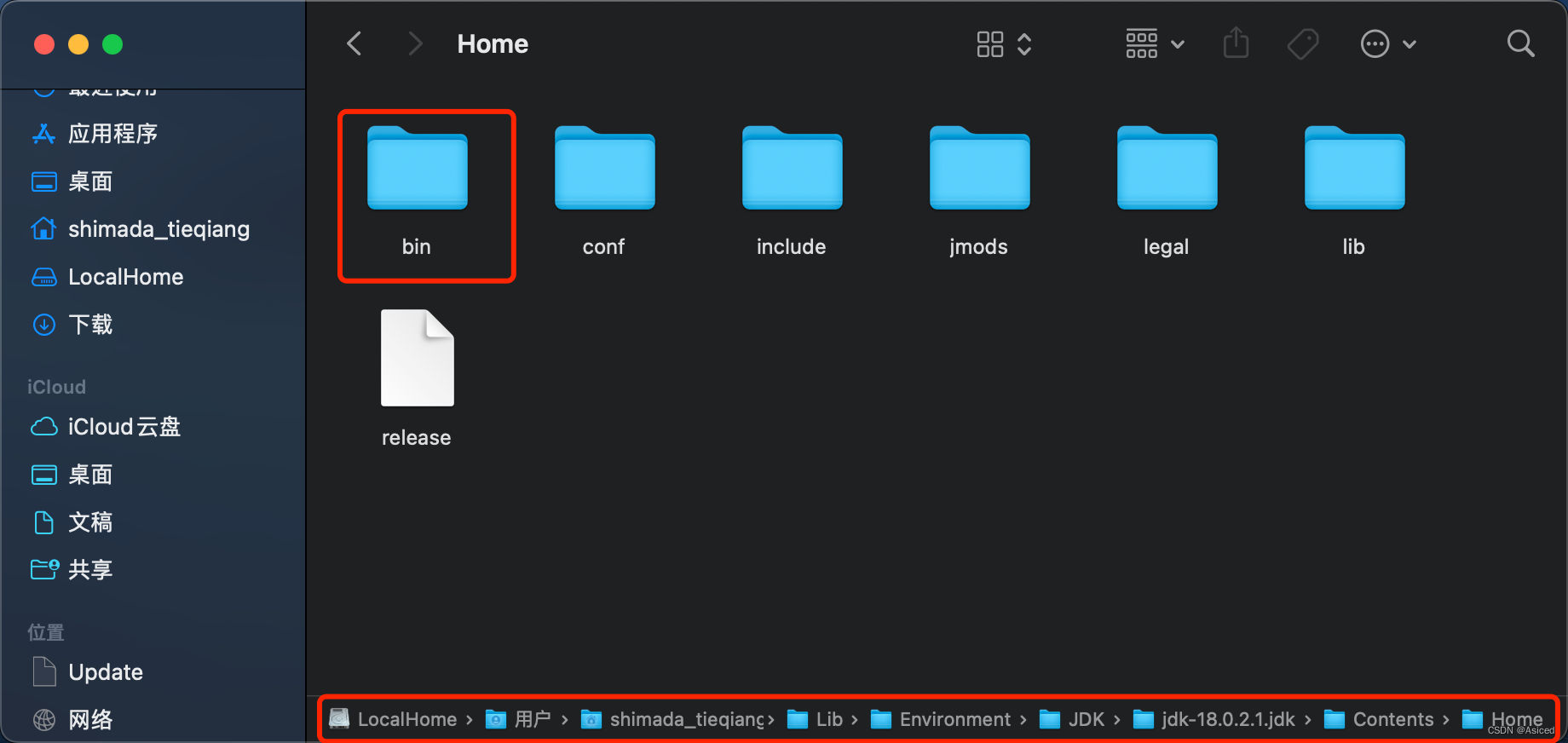
导入完主目录以后,我们再将bin目录引入PATH,因为bin目录下放的是可执行文件,当我们在命令行使用命令时,其实就是执行这些可执行文件,引入语法为:export PATH=$PATH:XXXX_HOME/bin,如:

注意:此处没有换行,而是因为窗口过小而导致的显示自动换行,若使用回车符换行会导致文件报错从而引发问题。
编辑完成后,单击ESC进入控制模式,而左下角的INSERT字样会消失,代表你已退出编辑模式,进入控制模式,此时我们输入英文符号的冒号Shift+;=:和W,Q,如: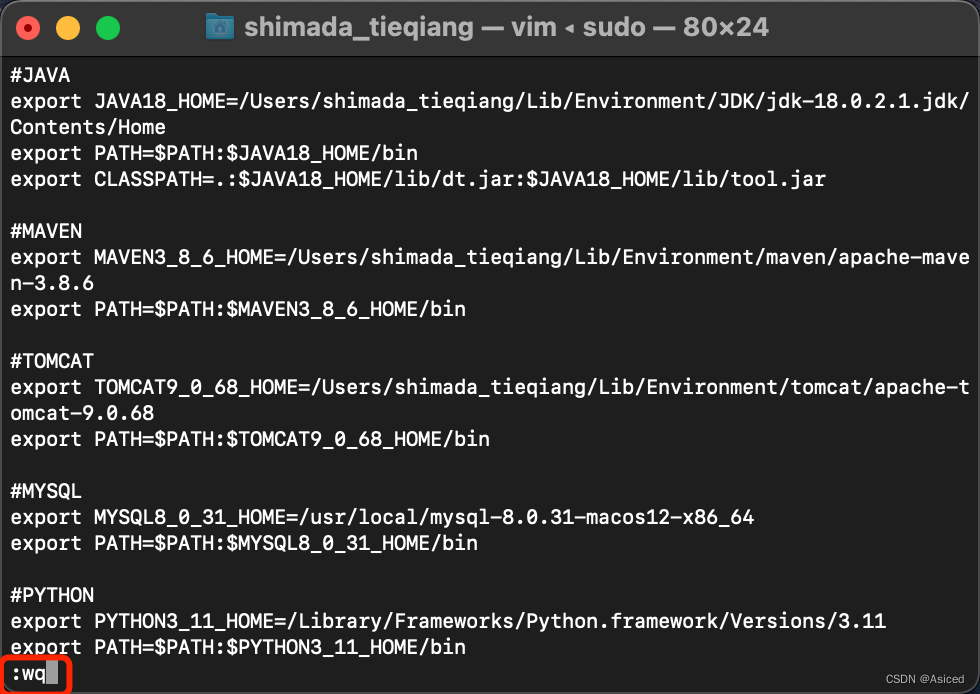
然后回车,文件就保存了编辑,其中:为功能选择,w为保存,q为退出。编辑完配置文件以后,还需要再为机器重新引入配置文件命令为source。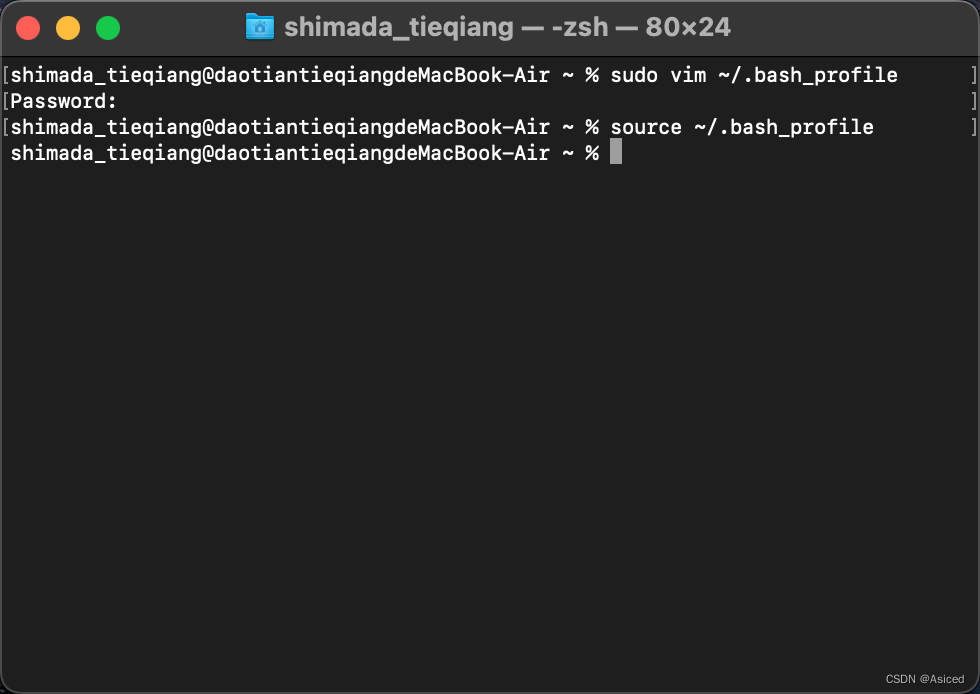
source ~/.bash_profile
没有反应即为source成功,此时用echo $PATH即可返回已导入的PATH路径
echo $PATH
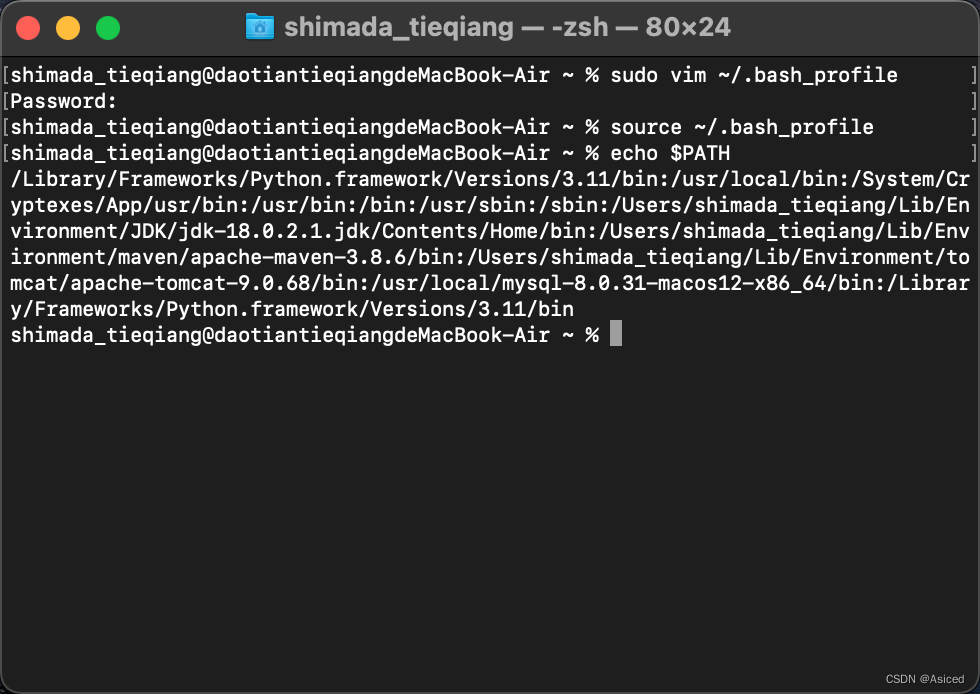
maven 和 jdk 安装测试

Tomcat启动测试